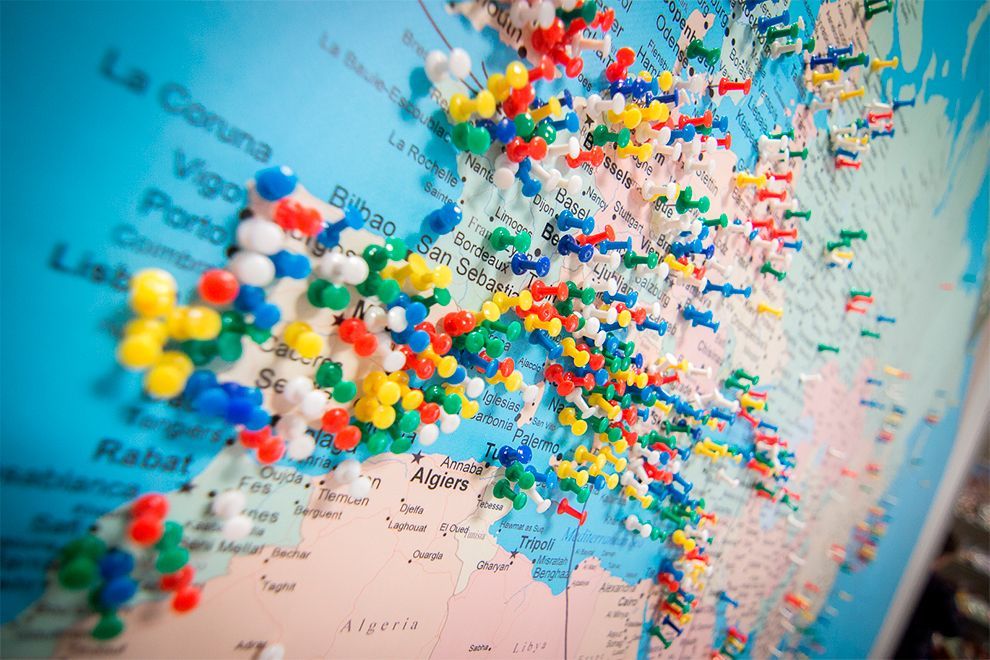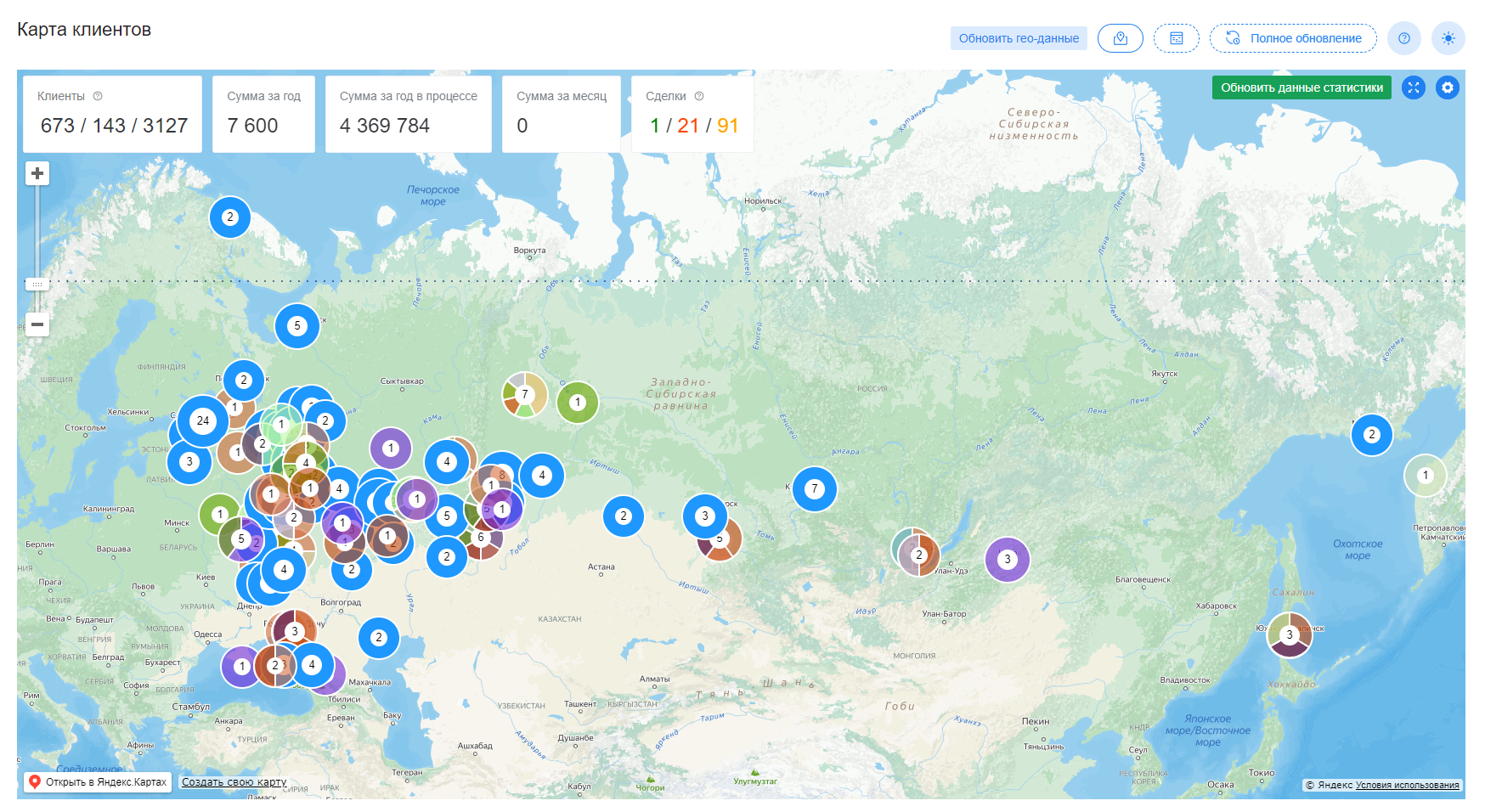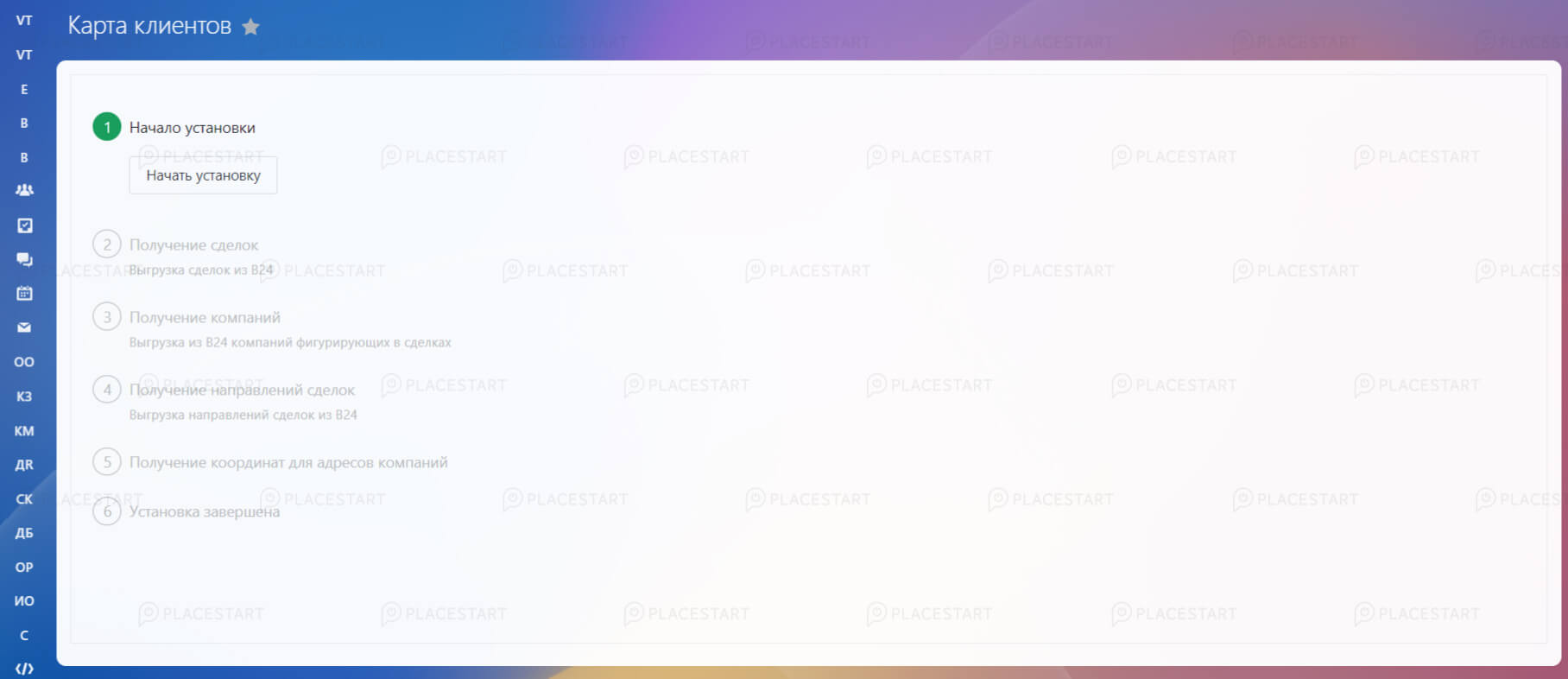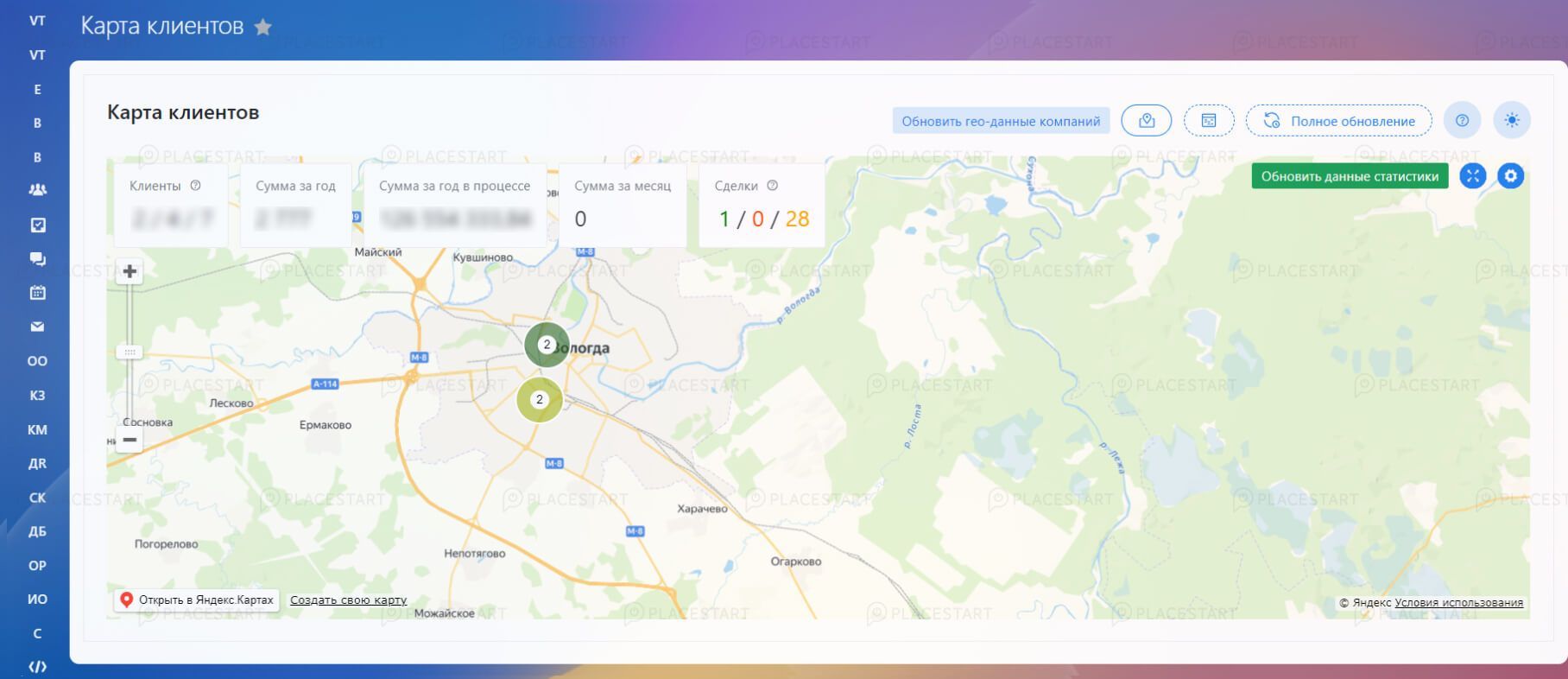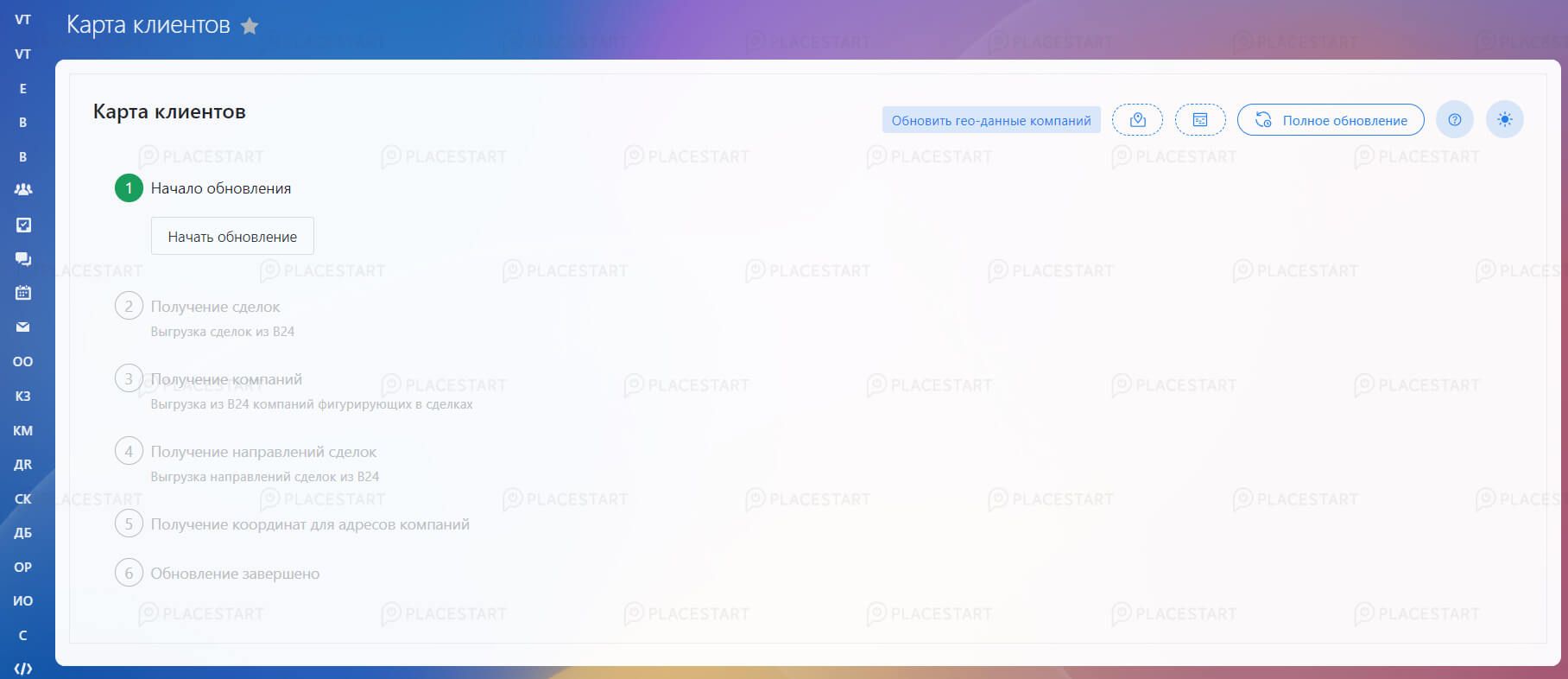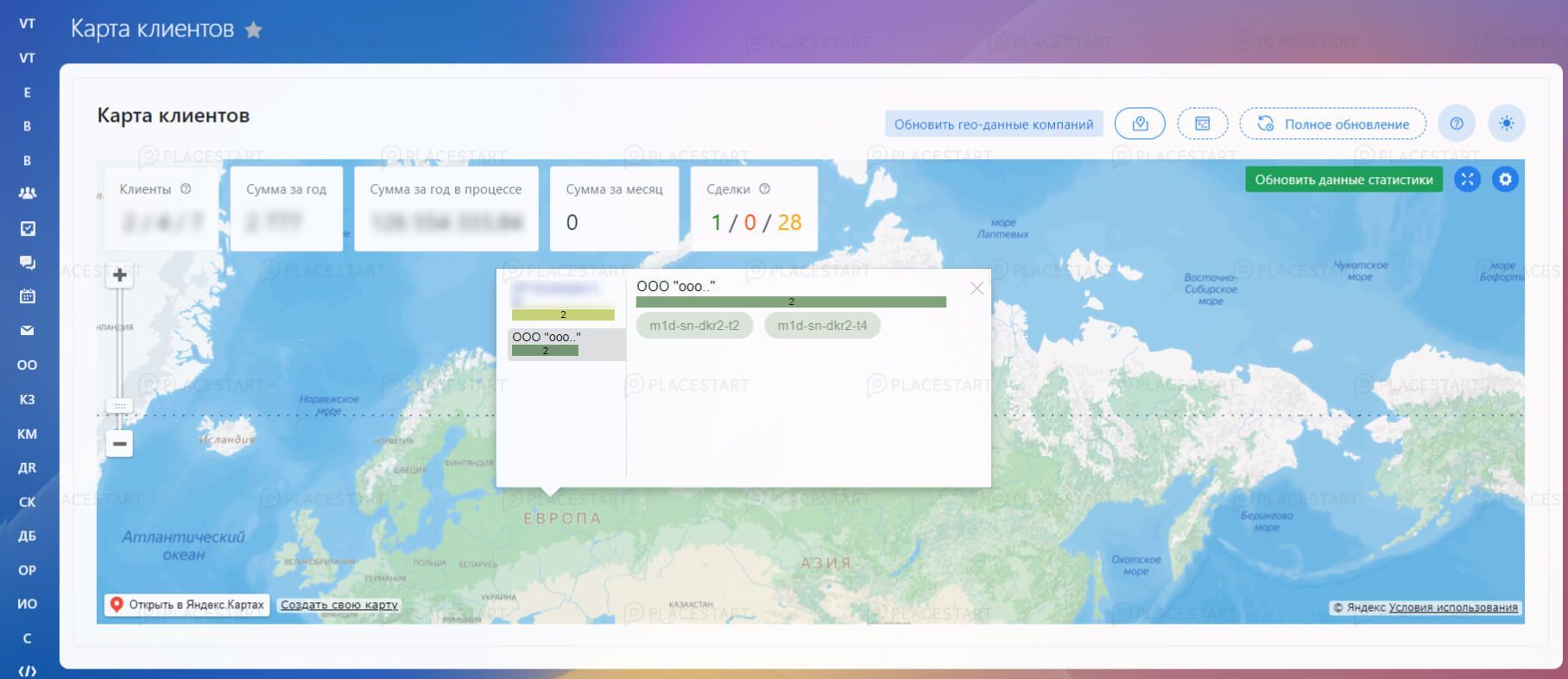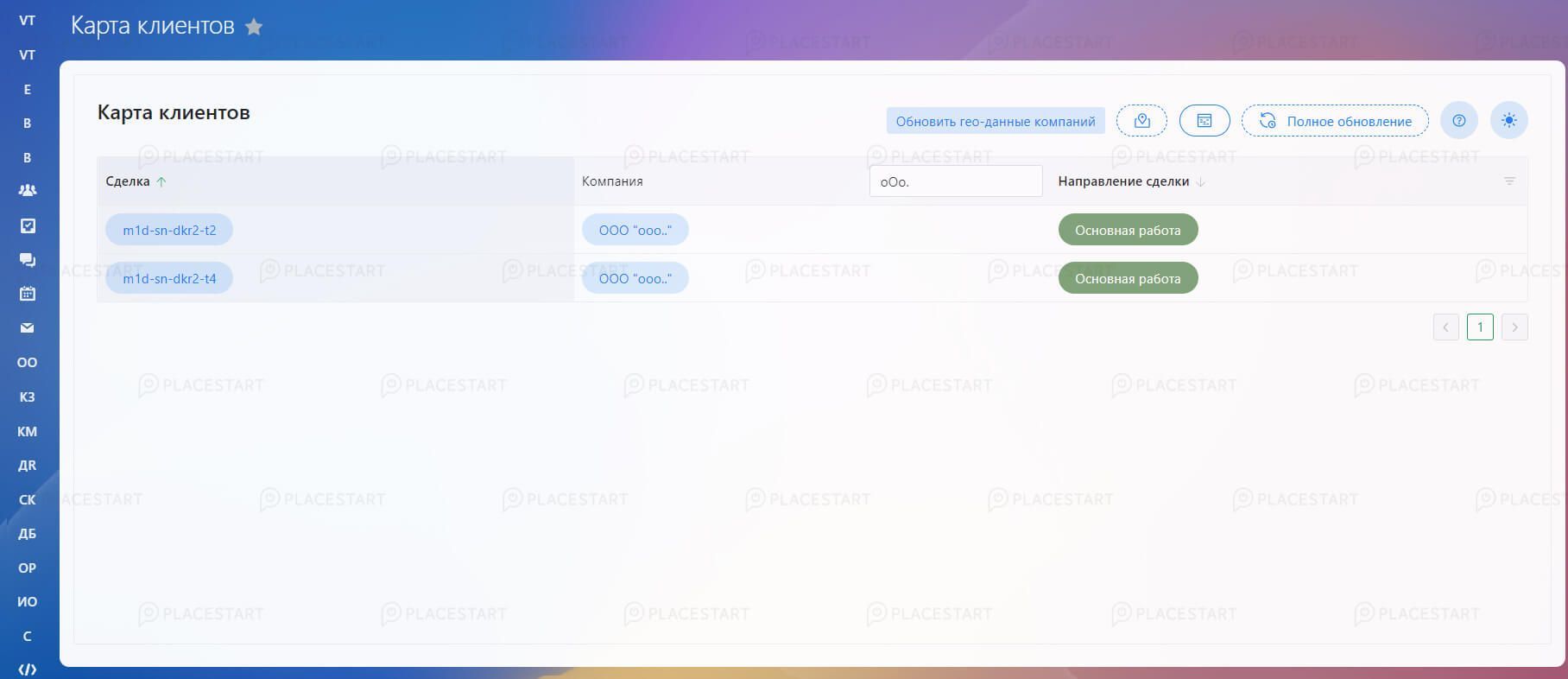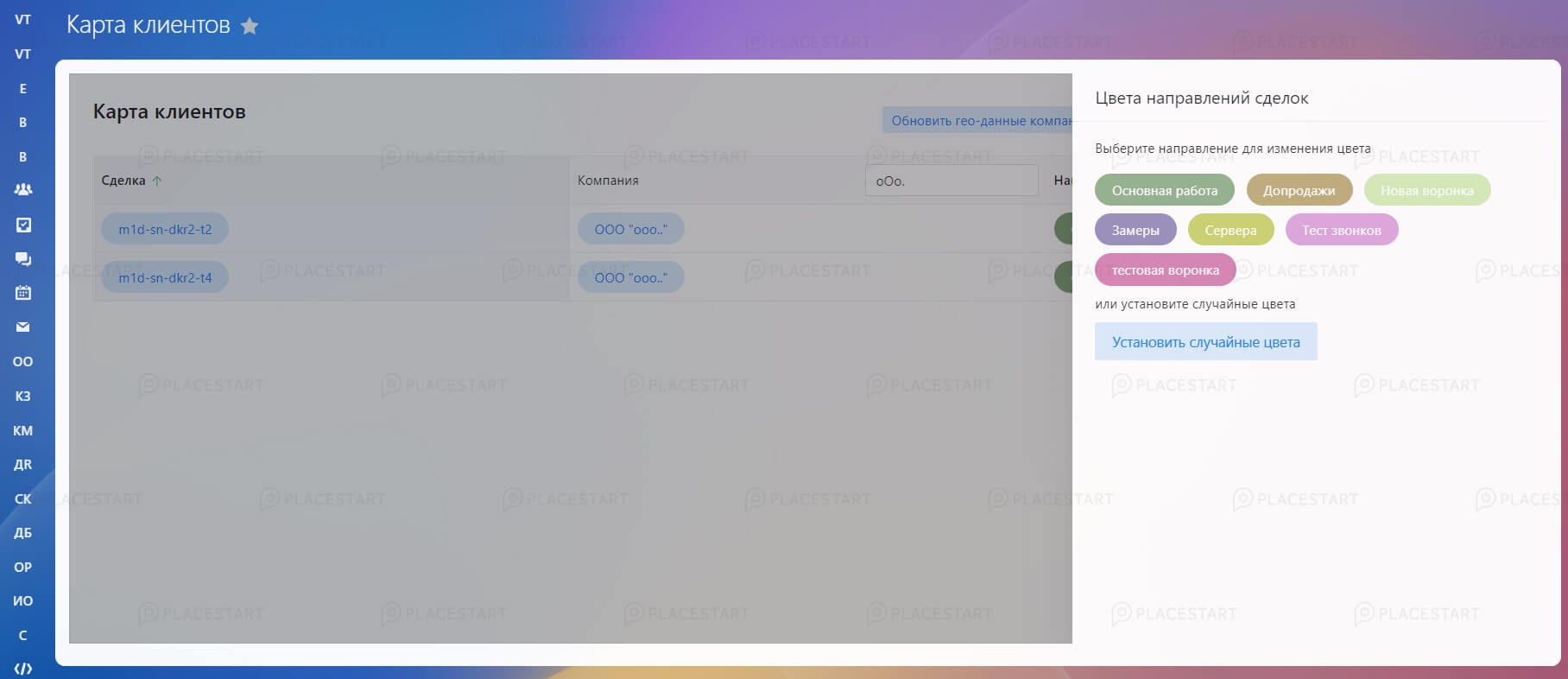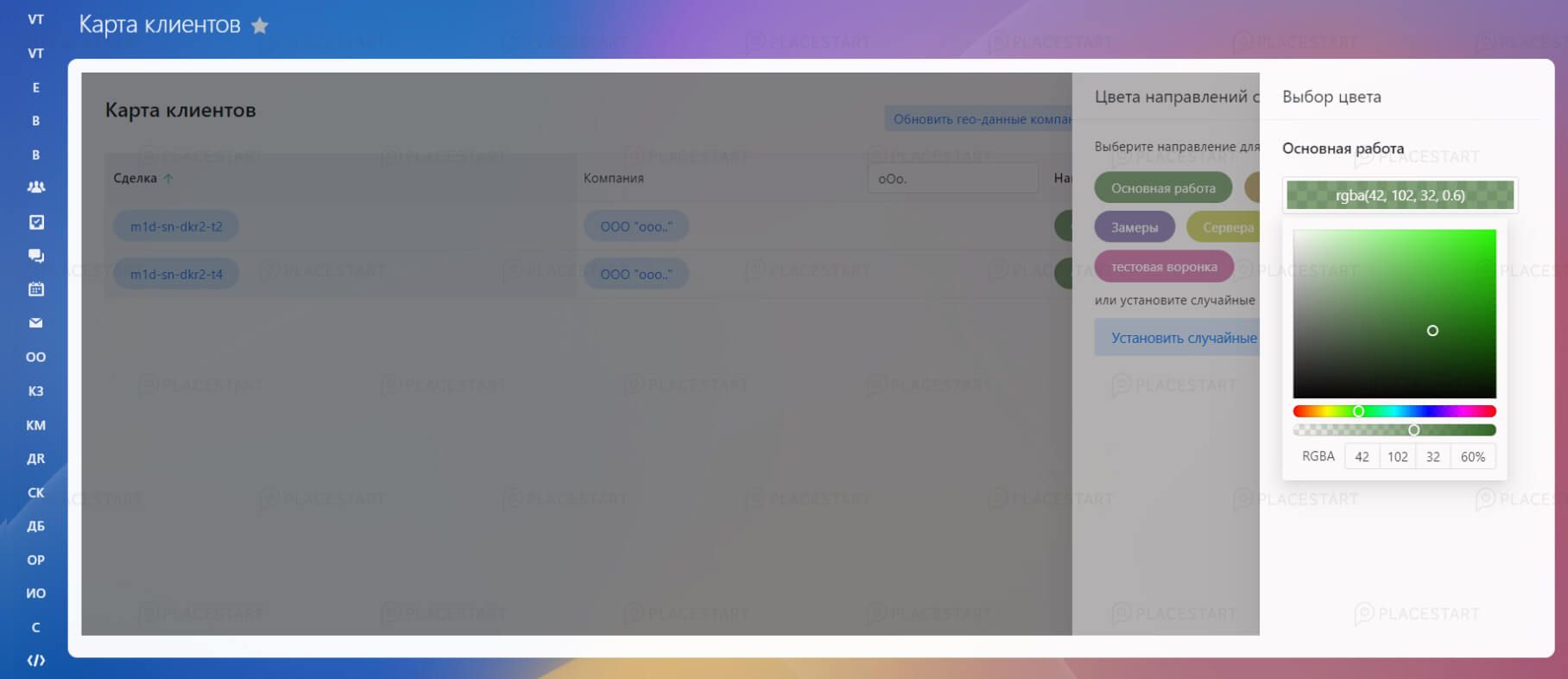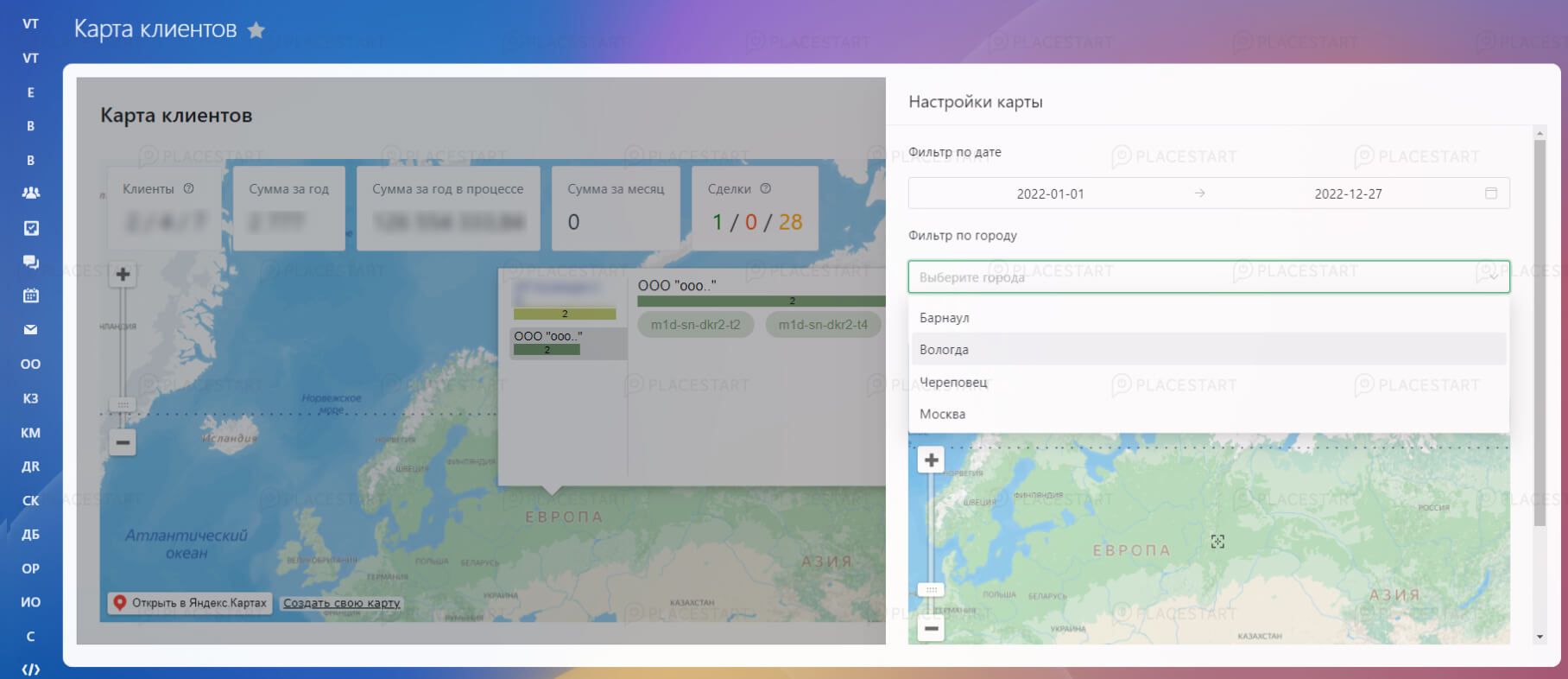Когда растет наш бизнес, мы растем вместе с ним. Мы учимся делегировать свои функции новым сотрудникам, разгружаем себя для более важных дел. В освобожденное время мы посвящаем анализу бизнес-процессов, улучшаем качество, автоматизируем обработку клиентов и ведение сделок. Но все равно, некоторые вещи мы делаем "по старинке". Два месяца назад на встрече с коммерческим директором компании по продаже китайской строительной техники я увидел на стене контурную карту с "гвоздиками")))
Я : "Алексей Васильевич, а что это такое?!"
А.В.: "География клиентов. Нам важно знать, где они находятся?"
Я: Но у вас же есть Битрикс24, давайте мы сделаем вам виртуальные гвоздики? Они будут ставиться на основании активностей ваших менеджеров и отображать реальную положение дел!
А.В.: А можно ли это реализовать в нашем случае?
Я: "Конечно, можно, это же Битрикс24”
......
И вот что у нас получилось: https://www.bitrix24.ru/apps/app/pleysstart.karta_klientov/?roistat_visit=184874&_ga=2.64108079.1033292110.1723531917-340270377.1723181644#description - Карта клиентов
Фишка для партнеров: при установке на клиентский портал, будет доступна функция смены данных партнера, вы сможете указать свои контакты вместо наших. #partnersfriendly
Как включить партнерский режим?
5 кликов на заголовок "Карта клиентов" и вы указываете свои данные Устанавливаем, пользуемся, даем обратную связь. 2-й уже в Маркете.
Функционал приложения заключается в том, что в оно показывает ваших клиентов на карте, статистику по ним (отображаемые клиенты, активные и общее их количество), связанные с ними сделки, общую статистику и информацию по сделкам (успешные, провальные и находящиеся в процессе).
Для обновления данных статистики необходимо нажать на кнопку "Обновить данные статистики".
Маркеры на карте окрашены в цвет направления сделок и показывают их соотношение для каждого клиента. При нажатии на маркер, отображается название компании и ее сделки при переходе по которым, открываются соответствующие сделки в Битрикс24.
При необходимости изменить цвета направлений сделок, нужно сменить отображение данных на табличное и нажать на любое направление сделки, в таком случае откроется окно "Цвета направлений сделок".
Затем, нужно выбрать на конкретное направление (откроется палитра цветов) и присвоить ему цвет, либо нажать на кнопку "Установить случайные цвета".
При необходимости можно воспользоваться функционалом фильтрации. В настройках карты можно задать диапазон дат отображаемых сделок, а также фильтровать клиентов по городам.
При необходимости, можно изменить начальную позицию карты (позиция карты при запуске приложения). Если адрес клиента изменился, то можно воспользоваться функционалом обновления гео-данных компаний ( кнопка "Обновить гео-данные компаний" -> выбрать компании -> кнопка "Подтвердить выбор"). Для отображения новых клиентов на карте, можно воспользоваться функционалом полного обновления (кнопка "Полное обновление"). При необходимости можно развернуть карту на полный экран, нажав на кнопку в верхнем правом углу карты.